Как сделать визитку самостоятельно
Содержание:
- Как создать визитку в Ворде?
- Общий дизайн
- В какой программе можно оформить макет визитки?
- Что должно быть на визитке?
- Как выглядит и что содержит визитная карточка
- Визитка — не рекламный буклет
- Правила оформления визиток
- Программы для изготовления визиток
- Кому нужен сайт-визитка?
- Примеры визитных карточек
- Создавайте визитки для любых направлений 😉
- Пример правильной визитки: профессиональное изготовление
- Первый способ
- Drubo
- Делаем визитку в программе Мастер Визиток
- La Minor
- Сколько стоит сайт-визитка?
- Мастер визиток, добавляем шаблоны
- Metafox
- Визитница для делового человека
- Какими они могут быть?
- Материалы для визиток
- На чем распечатать визитки?
Как создать визитку в Ворде?
Казалось бы, это очень простой вариант, но на самом деле – достаточно трудоемкий. И дело даже не в том, что нужно выбрать соответствующий размер. А в том, что печать такого макета невозможно выполнить в типографии.
Распечатанная в домашних условиях визитка выглядит не очень эффектно, но для незначительных целей может подойти.
Итак, если нет доступа в интернет, то можно воспользоваться Вордом для создания визитки. Необходимо выполнить следующие шаги:
- Создать новый документ. Будет открыт чистый лист, на котором должны расположиться 10 готовых визиток в самом финале работы.
- Вставить таблицу. Чтобы визитки расположились равномерно на весь листы, выбрать параметры: 2 столбца и 5 строк. Именно столько визиток будет изготовлено.
- Выделить таблицу и задать следующие параметры для будущих визиток: размер ячейки 9х5 см. Он точно соответствует размеру готовой визитки.
- Ввести нужную информацию в каждую ячейку таблицы. Чтобы ускорить процесс, можно качественно оформить одну визитку и скопировать полученный результат в следующие ячейки. Поэтому можно сосредоточиться на оформлении одной ячейки, доводя до нужного результата.
Кроме этого можно добавить любую картинку или стандартный цвет в качестве фона визитки. После этого распечатать на принтере, разрезать на отдельные визитки и использовать в личных целях.
Конечно, если есть навык работы в Ворде, то можно попробовать создать более качественную визитку. Подобрать картинку для фона в интернете, добавить полутона к тексту, скруглить углы у готовой визитки. На это уйдет больше времени, но результат будет эффектнее.
Общий дизайн
Подбор картинок может
осуществляться в зависимости от стиля оформления промоматериалов.
- В число самых распространенных входит корпоративный дизайн визитки. При его использовании обычно в качестве изображения применяется логотип компании.
- Цветное фото. Это может быть как изображение, символизирующее деятельность компании или частного предпринимателя, так и нейтральное изображение, привлекающее взгляд. Использоваться могут и фото людей – сотрудников организации или частного лица, оказывающего услуги или распространяющего товары. Для успешного продвижения бизнеса на визитке можно размещать фото продукции, которую производит или реализует организация.
- Сегодня популярность набирают двухсторонние материалы. На них обычно с одной стороны располагается текстовая информация – контактные данные, кратко о компании и ее деятельности. На обратной стороне размещается картинка. Это могут быть как тематические изображения, так и фотографии сотрудников организации.
- Вы можете сделать двойную визитку – еще один популярный сегодня вариант. Чаще он имеет форму книжечки. Это может быть вертикальная визитка или горизонтальная по способу ее ориентации. В любом случае картинки на ней могут быть размещены разными способами. На складной визитке изображения могут размещаться как на внутренней, так и на внешней стороне, быть как только на одной половине, так и на обеих. Они могут быть как отдельными сюжетами, так и переходящими с одной части в другую.
- Черно-белое изображение – отличный выбор для визитных карточек, выполненных в соответствующем дизайне. Но красивые картинки в этой гамме могут отлично вписаться и в цветной стиль оформления.
 Визитка ресторана быстрого питания с изображение их продукции гамбургеров.
Визитка ресторана быстрого питания с изображение их продукции гамбургеров.
В какой программе можно оформить макет визитки?
Разработку макета визитной карточки можно выполнять во многих программах, позволяющих вводить текст и графику. Все зависит от сложности дизайна. Если начинающий предприниматель желает оформить визитку своими руками, то он может воспользоваться такими программами, как MS Word, Photoshop, CorelDRAW, Мастер визиток, онлайн-сервисами (Business Card Generator, Print Click, Visit-ka и другие). Даже простой редактор Microsoft Paint поможет в создании визитки.
Возможности графических программ и их особенности приведены в сравнительной таблице:
| Наименование сервиса | Возможности сервиса | Особенности программы |
| Microsoft Paint | Позволяет выбрать шрифт, провести прямые линии, набрать текст, задать размер изображения. | Нельзя поменять текст и исправить ошибки. Приходится создавать новый макет. |
| MS Word | Предусмотрены изменение шрифта, обработка текста и графики. Готовая визитка отправляется на печать. | Имеется много готовых шаблонов. Можно менять текст даже при наличии изображения. |
| Photoshop | Можно изменять шрифт, фоновые изображения, создавать макеты любой сложности. | Требуется регистрация, программа платная.
Визитки сохраняются в форматах pdf, tlff, jpeg, pds. |
| CorelDRAW | Это мощный графический редактор, позволяющий совмещать фотографии и рисунки. Имеется большая база шрифтов и легкое форматирование. | Получается высокое качество изображений.
Программа используется профессионалами. |
| Мастер визиток | Возможен выбор шаблонов, редактирование макета, создание собственного стиля. | Предлагается свыше 150 шаблонов визиток. Можно быстро создавать макет. |
|
Business Card Generator |
Достаточно ввести ссылку на логотип компании, контактную информацию, установить размер и тип шрифта. | Не требуется регистрация.
Предлагается множество шаблонов. Макет выполняется в pdf. |
| Visit-ka | Можно добавлять шрифт и фоновые изображения, вставлять логотип. | Предусмотрено создание визитки с наложением графики и подписей. |
Что должно быть на визитке?
Прежде чем приступать к созданию качественной визитки, необходимо выполнить подготовительные шаги. Выписать необходимую информацию, чтобы ускорить создание шаблона и не забыть важные элементы.
- Название компании, логотип и сферу деятельности. Если есть слоган или уникальное торговое преимущество, указать обязательно.
- Фамилия и имя владельца визитки. Не обязательно использовать при этом жирный шрифт. Это никак не выделит визитку среди массы других.
- Краткое описание важных услуг, которые могут быть полезны собеседнику. Обязательно добавить буллиты с выгодами.
- Контакты. Номер телефона, адрес электронной почты, дополнительные варианты: скайп, адрес сайта.

Очень важно не проектировать визитку с информацией с двух сторон. Лучше оставить вторую сторону чистой
Это даст возможность собеседнику записать важную информацию именно на этой визитке.
Однако есть вариант, когда на второй стороне мелким шрифтом указан слоган, мотивирующая фраза или информация о скидках, акциях. Такой тип визитки лучше запоминается, не лишает собеседника возможности сделать небольшую заметку на обороте.
Если же компания работает не только с отечественными партнерами, но и с зарубежными, то не нужно делать визитку с зеркальным шрифтом на двух языках. Гораздо эффективней приготовить несколько визиток с основной информацией, но в двух языковых вариантах.
Как выглядит и что содержит визитная карточка
Это стандартный прямоугольный отрезок материала, на который с одной или двух сторон наносится информация. Чаще всего в производстве используются разные виды бумаги, но сведения также могут наноситься и на другие материалы – картон, пластик.
Правильные визитки организации содержат минимум сведений, но они расположены и поданы так, чтобы человек мог получить максимум нужной ему информации. Могут указываться следующие данные:
- ФИО владельца;
- должность;
- контактные данные – телефон, адрес электронной почты, соцсети и другие контакты.


Вопрос о том, какие данные отобразить на носителе, решается индивидуально. Так как визитке не обязательно быть максимально формальной и консервативной, некоторые клиенты заказывают печать слоганов компании или сложный дизайн.
Визитка — не рекламный буклет
Об этом стоит помнить каждому человеку, собирающемуся изготовить собственные карточки для сотрудников своей компании или себя лично
Обратите внимание на то, какого формата будет будущая визитка. Примеры размеров разнообразны, но стоит остановить выбор на стандарте 5 на 9 сантиметров
Этого будет вполне достаточно, чтобы разместить важную информацию, не «взорвать мозг» будущего клиента ненужными мелочами и поместить карточку в самый компактный бумажник.
Информации должно быть минимум. Лаконичность и информативность, то есть телефон и адрес компании, чем вы занимаетесь, имя и фамилия сотрудника, должность. Все. Не стоит впихивать информацию о всех ваших товарах и услугах, перечислять имена сотрудников и тем более впихивать карту проезда к вашему офису. Большинство таких перегруженных визиток оказываются в ближайшей урне, не успев согреться в руке будущего клиента.
Правила оформления визиток
Визитную карточку не зря считают долгожителем среди рекламных носителей. Именно она часто остается у получателя годами, в отличие от флаера, рекламы в журнале или газетного объявления
Но чтобы визитка не затерялась среди других бумаг, не была быстро заброшена и забыта, оформляя ее, важно не забывать о некоторых правилах
Текст
Текст – базовый элемент визитной карточки. Если отнестись к его составлению небрежно, ситуацию не спасет даже самый изысканный дизайн
Важно поручить его составление человеку с опытом, чтобы избежать грубых ошибок, не вызвать негативные эмоции и недоверия еще во время знакомства или первого делового разговора. Необходимо всегда строго контролировать грамотность слога, следить за правильностью написания имен, фамилий, а также корректностью телефонных номеров
Если надписей будет слишком много, а текстовый блок очень плотным, визитка превратится в одно серое пятно.
Перед отправкой макета в печать важно хорошо вычитать его. При создании визитки нужно исходить из того, что человек не будет помнить ее владельца, и кроме контактной информации указать сферу деятельности, возможно другие данные (в зависимости от специфики работы в определенном сегменте рынка)
Удачные примеры визиток для бизнеса можно найти на сайтах полиграфий и специализированных ресурсах.
Шрифты
Кроме качественного текста и цветовой гаммы, важно выбрать оптимальный шрифт. Неудачный вариант может испортить положительное впечатление получателя, затруднить восприятие информации и запутать
Необходимо с осторожностью использовать стилизованные шрифты, имитирующие рукопись. Они красивые, но их трудно читать, а владелец визитной карточки должен получить нужные данные уже при беглом просмотре текста
Также необходимо выбрать оптимальный размер шрифта, он ни в коем случае не должен быть слишком маленьким. Самыми крупными буквами принято печатать имя и фамилию владельца, а должность – немного меньшими. Лучше использовать максимум 3 разных цвета и размера шрифта.
Графика и фон
Важно правильно подобрать фон и графику визитной карточки, ведь рисунки воспринимаются легче и быстрее текста. При беглом поиске человек лучше ориентируется на картинки и логотипы
Желательно, чтобы изображение на визитке, если оно будет, соответствовало ее тематике. Специалисты не рекомендуют использовать пары близких цветов для фона и текста. В таком случае надпись будет восприниматься не как текст, а как однотонное пятно. Классическим вариантом является черная печать на белом фоне. Чем ближе к ней выбранная цветовая гамма, тем легче читать надписи.
Важно также помнить о физиологических и психологических особенностях восприятия цвета для достижения конкретной цели
Например, красный побуждает к активным действиям, стимулирует мозговую деятельность, зрительно уменьшает размер визитки, синий – помогает сконцентрироваться, привлекает внимание и успокаивает. Чем насыщеннее фон визитной карточки, тем сильнее он оказывает влияние на человека, но в то же время очень плотный фоновый цвет отвлекает внимание от логотипа, надписи и других элементов
Много идей для визиток можно найти на ресурсах полиграфных компаний, специализированных сайтах, а также в тематических группах в соцсетях.
Расположение элементов
Создавая визитку, нужно прежде всего соблюдать логичность текстовых конструкций. Информационная часть, например имена, номера телефонов, название компании, логотип и т.д., должна располагаться не ближе чем в 5 мм от края макета
Важно сделать так, чтобы фон или фоновый рисунок обязательно выходил за границу важных элементов на всю площадь макета визитки и покрывал все пространство. Также необходимо правильно выбирать стиль, цветовую гамму и схему расположения элементов
Чаще всего используют горизонтальное размещение, при вертикальном визитку не так удобно хранить, большинству клиентов приходится дольше искать глазами нужную информацию. В верхней части указывают название организации, имя, фамилию и отчество владельца. В центральной — уточняют должность, а внизу располагают контактные данные. При необходимости на обороте визитной карточки можно разместить даже уникальное торговое предложение, например: «Каждому участнику тренинга предоставляется час бесплатной консультации» и т.д.
Программы для изготовления визиток
Делать визитки часто поручают дизайнерам. Но при наличии базового уровня пользования специальными программами ее макет вполне реально создать самостоятельно, а печать заказать в любой типографии. Многие фрилансеры решают так заработать деньги в Интернете.
Программы могут быть как бесплатными с базовым набором функций (Мастер Визиток, Визитка Дизайн, Vizitka, Business Cards MX), так и платными с более широким функционалом и возможностями (Easy Card Creator Express, Power Card Maker и т.д.). Также создать визитки получится с помощью графического редактора Corel DRAW или Photoshop. Многие программы можно скачать на свой компьютер абсолютно бесплатно или воспользоваться пробным периодом платного программного обеспечения. Специальный софт значительно облегчит и ускорит создание прайс-листа, позволит лучше контролировать финансы и эффективнее взаимодействовать с клиентами.
Кому нужен сайт-визитка?
Потенциальные клиенты с официального сайта компании банально получают информацию
о режиме работы, предоставляемых услугах, ценах. Справедливости ради стоит также отметить,
что интернет-реклама в большинстве случаев показывает себя эффективнее, чем разного рода
каналы оффлайн рекламы, включая теле-, радио- и т. д. Да и стоит дешевле.
Ее без сайта не запустить.
А если компания, к тому же, относится к какой-либо низкоконкурентной тематике, либо находится в небольшой городе, то чего вы ждёте вообще, я не пойму? Стоит ли писать о том, что в такой ситуации владельцы бизнеса теряют немалый процент своих потенциальных клиентов и свой доход? Думаю, это и без того понятно. Да, на первый взгляд может показаться, что дела идут хорошо, и к вам обращаются за товарами/услугами. Но при помощи сайта клиентов может
быть еще больше!
Примеры визитных карточек
В Сети получится найти массу примеров визитных карточек. Согласно правилам оформления основную информацию размещают на лицевой стороне, указывая название и логотип компании, имя, должность, контактные данные и адрес владельца, если нужно – офисный номер телефона, электронную почту, веб-сайт компании. На обратной стороне визитки можно поместить специальную информацию, например QR-код, ссылки на страницы в соцсетях и т.д. Специалисты рекомендуют указывать не больше 3-5 видов контактной информации, которая будет наиболее актуальна для целевой аудитории, выбирать оптимальный фон и ненавязчивую графику.
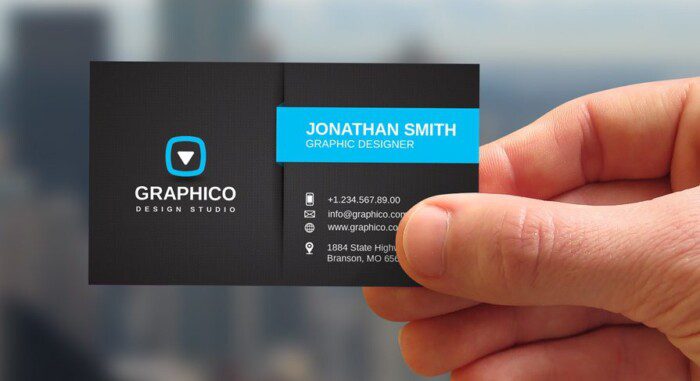




Среди неудачных примеров визитных карточек чаще всего встречаются образцы со слишком пестрым фоном, мешающим читать, очень плотным текстом, который напечатан вплотную к краю визитки, слишком маленьким размером шрифта и неудачным цветом. Изготовление визиток в домашних условиях редко приводит к положительному результату. С помощью офисного принтера не получится напечатать визитку на плотной качественной бумаге и достичь высокого качества нанесения шрифта.
Создавайте визитки для любых направлений 😉
- IT Сфера
- Автомобили, автоцентры
- Бизнес-услуги
- Бытовые услуги
- Государство и право
- Доставка
- Досуг и развлечения
- Еда и напитки
- Животные
- Красота, Массаж, Спа
- Культура
- Маркетинг, Реклама и PR
- Мастера и разнорабочие
- Медицина и здоровье
- Недвижимость
- Образование
- Охрана и безопасность
- Промышленность
- Психология
- Путешествия и Туризм
- Религия
- Спорт и фитнес
- Строительство и ремонт
- Творчество и дизайн
- Торговля
- Универсальные
- Финансы и Страхование
- Юриспруденция и политика
Наш онлайн конструктор будет всегда в вашем распоряжении.
Онлайн конструктор макетов от printexx.ru
Вернуться в каталог полиграфической продукции.
Пример правильной визитки: профессиональное изготовление
Чтобы не прослыть жлобом и не уважающим партнеров по бизнесу человеком, никогда не занимайтесь изготовлением визиток самостоятельно. Понятно, что все гонятся за экономией, но она не должна касаться репутации компании.
Сейчас во всех офисах стоят принтеры для цветной печати, и можно подумать, что есть вероятность изготовить карточки самостоятельно. Если вы не профессиональный дизайнер, то не беритесь создавать, распечатывать и тем более вырезать визитки ножницами. Это плохое качество, возможная безвкусица, неправильность оформления. В итоге сэкономили два рубля, а потеряли миллион, упустив клиентов. Заказывайте визитки у профессионалов.
Первый способ
- Запускаем сам Word.
- Во вкладке «Разметка страницы» нажимаем на кнопку «Поля» и выбираем «Узкие».
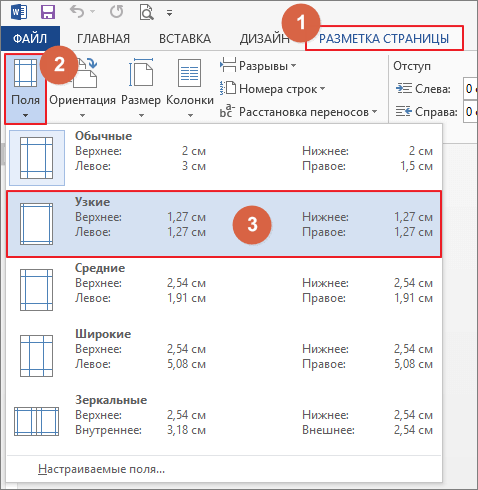
- Печатать будем на листе формата А4, который имеет размеры — 210 х 297 мм, а стандартный размер визитки — 90 х 50 мм. Получается, что на лист поместятся 10 визиток — 2 столбца по 5 штук в каждом. Поэтому создаем таблицу, состоящую из двух столбцов и пяти строк.
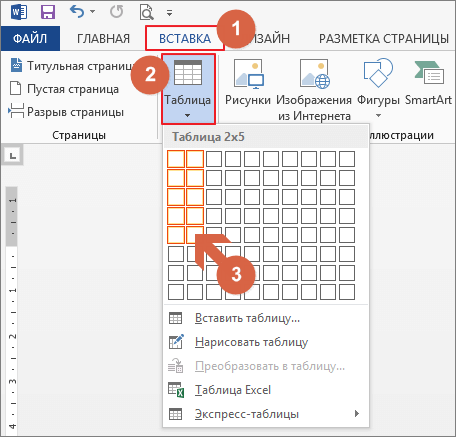
Напомню, что таблицу создаем через пункты «Вставка» → «Таблица» → выделяем нужное количество ячеек в таблице.
- Выделяем таблицу, кликаем в ней правой кнопкой мыши и выбираем «Свойства таблицы».
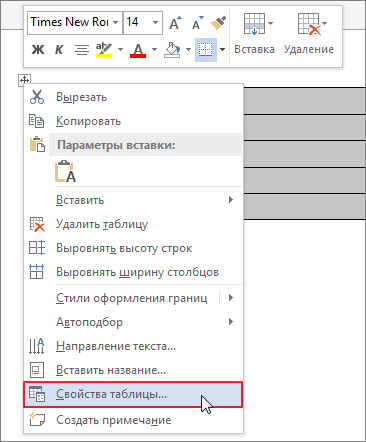
- В открывшемся окне, во вкладках «Строка» и «Столбец», выставляем высоту строки — 5 см. и ширину столбца — 9 см. Потом нажимаем «ОК».
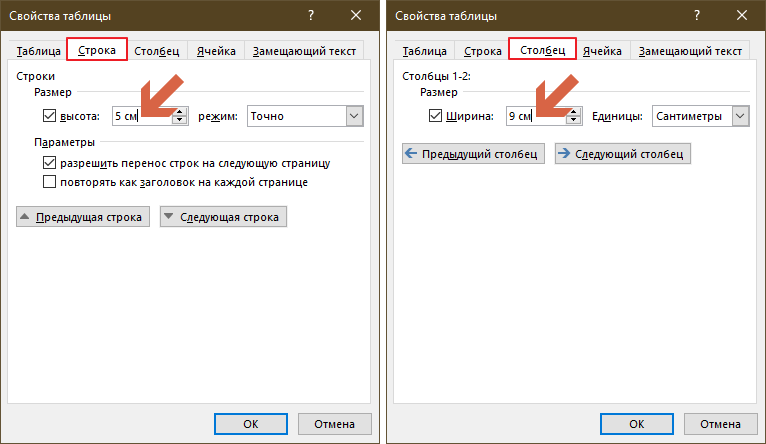
- Теперь нам нужно сделать границы таблицы более светлыми, чтобы на печати контур выглядел более аккуратным. Кликаем правой кнопкой мыши внутри таблицы и выбираем пункт «Границы и заливка». Во вкладке «Границы» выбираем светло-серый цвет.
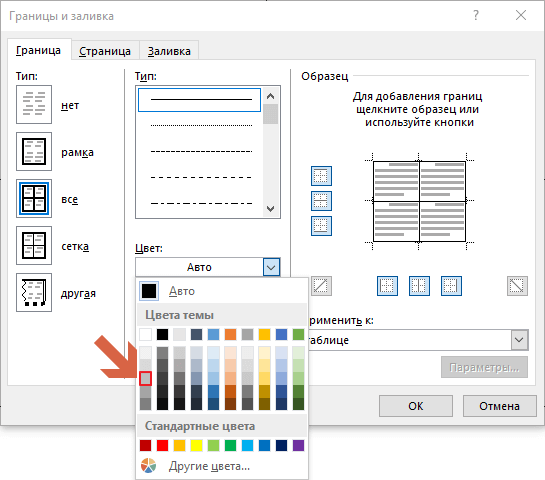
- Находим в Интернете или рисуем сами картинку-фон для визитки, размером 9 х 5 см. Ставим курсор внутрь ячейки таблицы и командой «Вставка» → «Рисунок» добавляем фон будущей визитки. Если фон окажется чуть большего размера ячейки, то он растянет ячейку. Это не страшно. В появившейся вверху вкладке «Работа с рисунками» справа устанавливаем нужный размер.
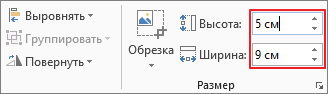
- Теперь сделаем нашу картинку фоном визитной карточки. Для этого выделяем наш рисунок и рядом, справа от него появляется кнопка «Параметры разметки». Нажимаем на нее и выбираем положение «За текстом».

- Если картинка встала немного неровно, то ее можно переместить мышкой. Можно клавишами с изображением стрелок на клавиатуре.
- Теперь нужно вписать весь необходимый текст, используя разное начертание и разный размер шрифта.

- Теперь нам нужно скопировать получившийся шаблон во все остальные ячейки таблицы. Выделяем все содержимое первой ячейки и нажимаем Ctrl+C, ставим курсор внутрь пустой ячейки и нажимаем Ctrl+V. Заполняем все пустые ячейки. Стрелками на клавиатуре подправляем положение скопированных объектов.
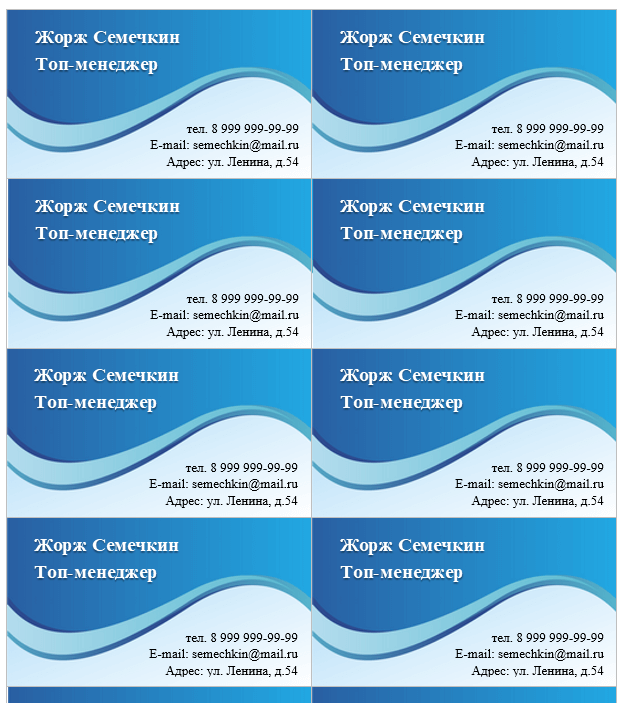
Вот так у нас получилось 10 визиток. Можно распечатывать.
Drubo
Drubo — корпоративная тема WordPress, многофункциональная, чистая и современная. В шаблоне доступны 5 разнообразных макетов домашней страницы на выбор, а также следующие плагины:
- Mailchimp;
- King Composer;
- WPML;
- WooCommerce;
- CMB2;
- Contact form 7;
- Redux;
- W3 Total Cache.
Также в шаблоне доступны короткие коды и вариация цветов, которую можно поменять в любой момент. Кроме того, в шаблоне доступны другие преимущества:
- 100% адаптивный дизайн;
- хорошая документация;
- простота в редактировании;
- бесплатные обновления;
- креативный и уникальный дизайн;
- дружелюбность к пользователю;
- дружелюбность к SEO;
- бесплатные шрифты Google;
- Google аналитика;
- установка демо-версии в 1 клик;
- быстрая загрузка страницы;
- динамичная контактная форма;
- многоязычность; бесплатные шрифты;
- поддержка 24/7 и многое другое.
Делаем визитку в программе Мастер Визиток
Многим хочется самостоятельно выбрать бумагу. Оценить эффектность визиток можно только после того, как пробный экземпляр будет распечатан. С программой Мастер Визиток легко не только сделать стильные и современные карточки, но и попробовать разные варианты бумаги, ведь редактор позволяет печатать изделия поштучно. Кроме того, он обладает и другими преимуществами:
- есть огромное количество эффектных готовых шаблонов;
- легко разработать индивидуальный дизайн;
- понятный и удобный русскоязычный интерфейс, с которым без проблем разберется даже «чайник» в сфере компьютерных программ;
- созданные макеты можно сохранять и редактировать потом;
- есть бесплатная пробная и полностью работоспособная версия редактора, позволяющая оценить его функционал.
Скачайте Мастер Визиток, сделайте и распечатайте красивые визитные карточки самостоятельно на компьютере — без дизайнеров и типографий!
СкачатьВсего 139 Мб
Для Windows 7, 8, 10, XP, Vista
Рассмотрим пошаговый алгоритм, как самому создать карточку в редакторе.
Шаг 1. Установка программы
Скачайте программу и установите ее на свой компьютер или ноутбук. Запустите Мастер Визиток — вы сразу же сможете оценить его основные возможности благодаря наглядному интерфейсу и продуманной справочной системе.
Шаг 2. Создание проекта визитной карточки
Для создания макета, выберите в меню кнопку «Новая визитка». После нажатия, откроется меню, состоящее из нескольких пунктов. Выберите тип карточки:
- Визитная;
- Бейдж;
- Клубная;
- Дисконтная;
- Подарочный сертификат.
 Определите тип продукта, поставив маркер у визитки
Определите тип продукта, поставив маркер у визитки
Далее задайте размеры визитки: можно выбрать в списке нужный формат — от стандартного до индивидуального. Будем делать традиционную карточку 90*50 мм. Программа предложит ввести следующую информацию:
- Ф.И.О.
- Наименование компании
- Должность
- Телефон
- Слоган
- Почта (e-mail)
 Заполните информационные блоки
Заполните информационные блоки
Обратите внимание, что пользоваться можно не всеми блоками — если какие-то вам не нужны, то просто снимите с них маркер в дальнейшем
Шаг 3. Выбор дизайна
Теперь займитесь оформлением дизайна. Выберите нужный вам вариант:
- карточка на основе готового шаблона (в каталоге имеются образцы визиток разнообразной тематики: медицина, спорт, отдых, хобби, образование и пр.);
- карточка «с нуля» (с индивидуальным дизайном).
 Выбор дизайна
Выбор дизайна
Конечно, проще воспользоваться готовым макетом. К примеру, для магазина, занимающегося цветами, можно подыскать шаблон в категории «Разное».
Шаг 4. Редактирование макета
При необходимости, макет документа можно отредактировать. Для изменения данных, воспользуйтесь инструментами, которые располагаются справа на панели. Добавляйте надписи, выбирайте фон, и меняйте картинки — сделайте свою визитку уникальной и запоминающейся!
 Найдите подходящий шаблон
Найдите подходящий шаблон
Чтобы разработать эскиз двухсторонней визитки, оформите её обратную сторону. Для этого нажмите в меню на «Создать оборотную сторону». Выберите фон, внесите данные. Редактор позволяет вам создать копию всей лицевой стороны.
 Выберите текстуру или фон для оборотной стороны
Выберите текстуру или фон для оборотной стороны
Если вы занимаетесь активным развитием сайта своей компании, можно сделать QR визитку, с указанием QR-кода. Для этого нажмите на кнопку «QR-код», которая располагается на верхней панели, и напишите адрес вашего сайта.
 Добавьте QR-код, позволяющий перейти на сайт компании
Добавьте QR-код, позволяющий перейти на сайт компании
QR коды на визитках сегодня – это правило хорошего тона. Зашифровав в коде url адрес или информацию об акции, вы облегчаете работу для своих клиентов. Информация мгновенно становится доступной, а в случае с личными данными – их можно сразу сохранить в контактах телефона, не перепечатывая с карты.
После окончания редактирования сохраните ваш проект на компьютере. Для этого выберите кнопку «Файл», а далее нажмите «Сохранить проект». Визитная карточка, которую вы создали своими руками, может быть сохранена в электронном виде или ее можно распечатать на бумаге.
Шаг 5. Печать визиток
Перейдите в меню «Печать». Далее, выберите тип разрешения и формат бумаги. Затем укажите количество карточек, которое вы планируете расположить на листе. Установите размер полей и маркеры обрезки. После завершения всех настроек, кликните на кнопку «Печать». Распечатать визитки можно на разных принтерах (лазерных и струйных), а также на полиграфических устройствах.
 Настройте параметры и отправьте макет на печать
Настройте параметры и отправьте макет на печать
Если вы хотите увидеть более подробную инструкцию по созданию карточек в программе Мастер Визиток, посмотрите ролик ниже:
La Minor
Данный шаблон отлично справляется с задачей представления истории и бренда компании (и не только!). Его основные преимущества:
- установка в один клик;
- адаптивность;
- пак высококачественных бесплатных изображений;
- дружелюбность к SEO;
- визуальный редактор;
- WPML-ready;
- качественная документация;
- пожизненная поддержка 24/7.
Помимо этого, шаблон также имеет ряд дополнительных преимуществ:
- выпадающее меню;
- фавикон;
- Google карты и Google шрифты;
- демонстрационные данные;
- социальные настройки;
- система комментариев;
- расширенные настройки темы;
- кроссбраузерная совместимость;
- настройки фона;
- медиабиблиотека;
- Performance Optimization и многое другое.
Сколько стоит сайт-визитка?
Опыт показывает, что причиной такого непоколебимого нежелания создать сайт становится страх
больших финансовых затрат, которые бюджету небольшой или средней компании станут банально
не по карману. Плюс к этому прибавляется непонимание, насколько даже
сайт-одностраничник может быть эффективен для бизнеса.
Стоит разработка сайта, поверьте, не так уж и дорого. Мы, например, даже запустили специальное
антикризисное предложение, где
лендинг (он же продающий одностраничный сайт) стоит 9 800, а сайт-визитка (размером 3-5 страниц) 18 000. При правильном маркетинге и корректной работе менеджеров затраты окупаются в среднем за 2-3 месяца.
Однако далеко не всем компаниям нужен большой серьёзный сайт с сотнями
разделов и тысячами страниц. Некоторым достаточно обзавестись сайтом-визиткой. Чаще всего
это касается представителей малого и среднего бизнеса, специализирующихся на оказании
каких-либо услуг.
Мастер визиток, добавляем шаблоны
Совсем недавно мы учились создавать визитки через программу мастер визиток , тем кто не читал, советую к изучению. Для тех, кто переходит на новый уровень разберемся как добавить в программу новые шаблоны и картинки. Прежде чем вы начнете добавлять шаблоны нужно понять для себя, что вообще такое шаблон и почему столько людей их ежедневно ищет?
Шаблон – это набор картинок, с текстом и фоном уже отформатированных в красивом дизайне, но главное нужно понимать, если вы скачиваете шаблон в интернете, ваша визитка никогда не станет уникальной, если конечно вы не удалите все содержимое шаблона.
Все же кто-то уже сделал этот набор картинок и выложил в интернет, соответственно таких копий может быть очень и очень много… Не знаю как вам, но меня такой результат не устраивает, любая визитка должна быть уникальной, но об этом чуть позже.
Итак, скачали мы шаблоны, теперь нужно добавить их в программу. Для этого нужно просто скопировать их в нужную нам папку, а папка эта расположена по адресу:
Мой компьютер/локальный диск C/Program Files/MasterVizitok/Data/Templates/All

Если вы скопируете шаблоны в эту папку, то в программе они появятся в разделе универсальные

Но как я уже говорил, я не советую использовать шаблоны из интернета, если не хочется долго сидеть над визиткой, то просто составьте ее из красивых картинок, на приятном фоне и добавляем нужный текст.
Вы, наверное видели, что в программе мастер визиток есть свой каталог картинок, который тоже можно обновить, дополнить яркими изображениями, для этого снова нужно скачать из интернета или самим сделать картинки, которые вам понадобятся и скопировать их в нужную папку в директорию:
Мой компьютер/локальный диск C/Program Files/MasterVizitok/Data/logo/Z-Custom

Теперь если вы зайдете в программу и обратитесь к каталогу картинок, найдете свои изображения в директории «мои картинки»
 Но тут нужно учитывать расширения изображений, так как все подряд нет смысла добавлять, рекомендую добавлять картинки только в формате PNG
Но тут нужно учитывать расширения изображений, так как все подряд нет смысла добавлять, рекомендую добавлять картинки только в формате PNG
Почему именно такие, на самом деле ответ прост, у таких картинок нет фона, и таким образом они прекрасно вливаются в любой дизайн.
Приятный бонус, смотрим как сделать уникальную визитку на кондитерскую тематику за пару минут

Последний вопрос по визиткам был от девушки, которая делает красивые торты на заказ, на ее примере я покажу, как быстро сделать визитку с новыми изображениями, которые мы с вами добавим. Приятного просмотра друзья, не стесняйтесь задавать вопросы.
Предыдущая записьПропала языковая панель что делать?
Следующая запись Как почистить Локальный диск С от «мусора» эффективно!
Metafox
Простой в использовании, редактировании и управлении шаблон. Но в то же время многофункциональный, креативный и красочный. Это шаблон сайта-визитки, поэтому он разработан в стиле минимализм, но в то же время имеет хорошее наполнение. Благодаря этому шаблону можно наилучшим образом представить деятельность компании, личного бренда или бренда фирмы. Основными преимуществами шаблона являются следующие:
- адаптивность;
- наличие дополнительных макетов страниц;
- переключатель цветов шаблона;
- Bootstrap;
- включен мобильный дизайн;
- резюме;
- оптимизированный исходный код;
- универсальность;
- возможность презентовать проекты и портфолио;
- подходит для сайта услуг;
- возможность оставлять отзывы.
Также, важно помнить о простоте работы с шаблоном и о том, что для редактирования не нужны навыки программирования. Это очень удобно, не занимает много времени и не требует колоссальных вложений
Визитница для делового человека
Если вы считаете, что выделить деньги на приобретение визитницы для хранения карточек — пустая затрата, то сильно ошибаетесь. Вам лично понравится, если получите визитку от человека, который достал ее из заднего кармана брюк? Думается, что не очень. Во-первых, это неэтично. Во-вторых, карточка будет в ужасном состоянии.
За день человек может несколько раз присаживаться. Таким образом, визитки мнутся и затираются, теряя весь свой вид. Карманы курток тоже не способны сохранить первоначальный вид карточки, поэтому стоит для их хранения приобрести визитницу. Она не только сохранит в целости «лицо компании», но и подчеркнет стиль делового человека.
Визитка, примеры оформления которой мы вам предоставили, должна стать бизнес-инструментом для привлечения клиентов и партнеров, поэтому не жалейте средств на ее изготовление!
Какими они могут быть?
Начиная поиск изображений для визитной карточки, следует сразу определить, из каких их категорий вы будете выбирать. Это может быть:
Фотография – человека, тематических предметов, объектов;
Обои. Такой вариант обычно используется как фоны для визиток
Он тоже может соответствовать направлению деятельности организации, а может быть нейтральным
Фоновые картинки в первом случае могут привлекать внимание, чтобы акцентировать его на важной информации, указанной в визитке. Во втором случае лучше подбирать ненавязчивые изображения.
Логотип
Даже если ваши стильные визитки выполняются не в корпоративном дизайне, эти элементы всегда будут уместны на них
В этом случае важно не переусердствовать с их количеством, размерами, цветовой гаммой, чтобы не получилось аляповато.
Тематические изображения. Иногда, даже если нанесены картинки без надписей, уже только по ним становится понятно, чем занимается организация или частный предприниматель.
Нейтральные изображения. Как и обои, они призваны сделать более приятным восприятие информации. Это может быть даже фото пейзажа – привлекательная картинка, благотворно влияющая на эмоциональный фон человека.
 Двусторонняя визитка с использованием фото дерева в виде фонового изображением.
Двусторонняя визитка с использованием фото дерева в виде фонового изображением.
Если вы сами готовите дизайн визитки, используйте формат картинок PNG. Файл с расширением png поддерживает прозрачность фона, поэтому вы легко сможете наложить его как слой при разработке оформления.
Материалы для визиток
Быть исключительно картонной не обязана визитка. Примеры материалов для изготовления: кожа, дерево, пластик, резина, экзотическая основа и прочие. Все зависит от вашей фантазии. Но учтите момент: сырье для изготовления карточек должно соответствовать направлению деятельности вашей компании. Будет неэтично раздавать визитки, выполненные из кожи животного, когда вы занимаетесь сбором благотворительных средств для спасения редких видов зверей.
Компании, занимающиеся изготовлением визитных карточек, предлагают массу вариантов нанесения шрифта: это и вышивка, и выжигание, и простое нанесение информации красками. Чтобы основа карточки гармонировала с методом нанесения на нее букв и цифр, хорошо подумайте, выбирая то или иное предложение оформления.
На чем распечатать визитки?
В случае с заказом визиток в типографии такой вопрос не возникнет. Печать происходит на профессиональном оборудовании, с ламинированием готовой продукции или без него. Но если выполнять визитки в небольшом тираже в домашних условиях, то следует понимать возможности своей техники.
- Лазерный принтер. Он хорошо передает цвет, быстро печатает. Но нельзя использовать рельефную основу. Однако достаточно дорого использовать его для печати визиток.
- Струйный принтер. Низкая стоимость работы. Однако процесс печати достаточно долгий. Если используется мелованная бумага, то необходимы специальные чернила.
Естественно, что для печати качественных визиток необходимы принтеры с высоким разрешением. На них можно регулировать цвет и даже использовать водонепроницаемые чернила.